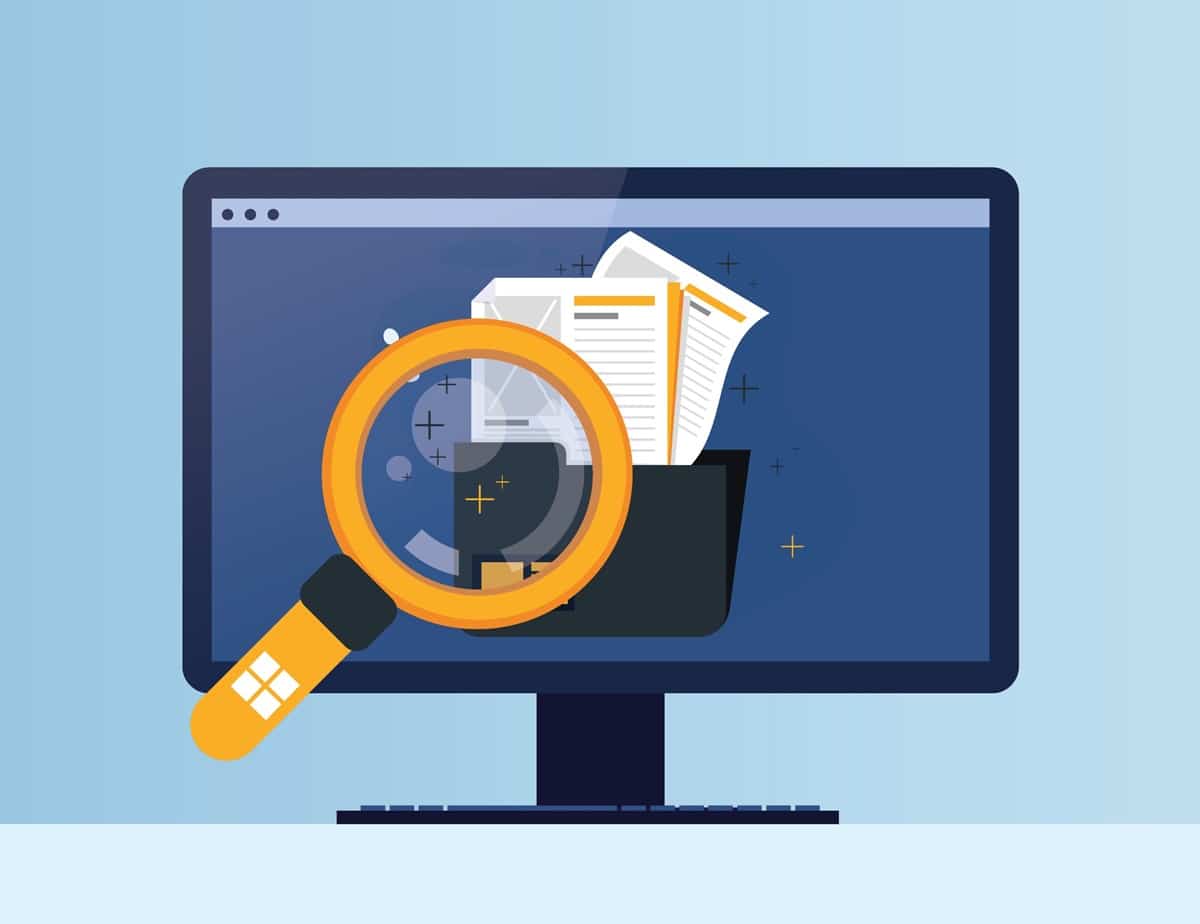As ligações simbólicas podem ser muito úteis, mas estão entre as funcionalidades mais vezes negligenciadas nos sistemas operativos mais recentes. Nas palavras da Microsoft, são «ficheiros ou pastas ‘virtuais’ que fazem referência a um ficheiro ou pasta físicos localizados noutro local». Isto facilita a navegação e a descoberta de ficheiros escondidos em locais obscuros ou dentro de várias pastas. Ao abrir uma ligação simbólica, em vez de entrar numa pasta que está a um nível de distância no sistema de ficheiros, poderá ir para um directório completamente diferente, dentro de uma série pastas.
Uma das principais vantagens da criação de symlinks, além de facilitar o acesso rápido a um determinado ficheiro, é a possibilidade de criar várias ligações para um único ficheiro sem criar simultaneamente várias cópias do mesmo. As ligações simbólicas funcionam tanto no Windows 10, como no 11 e, embora a forma oficial de as criar ainda seja através da ‘Linha de Comandos’, há programas para fazer esta tarefa, como o Symbolic Link Creator. Neste guia, vamos abordar estas duas situações.
1 – Conhecer os diferentes tipos de ligações simbólicas
O comando para criar uma ligação simbólica é ‘mklink’, após o qual pode especificar algumas opções. Se adicionar ‘/h’ no fim, cria um ‘hard link’ que liga directamente a um ficheiro específico na mesma unidade em que está a ligação simbólica, como, por exemplo, uma folha de cálculo. Ao colocar ‘/d’ no final do comando, ficamos com o que é conhecido como um ‘soft link’, que liga o utilizador a uma pasta específica, na mesma unidade do symlink ou noutro computador; já ao usar ‘/j’, gera-se um ponto de junção, que permite apontar para uma pasta no computador local. Na maioria dos casos, vai usar ‘/d’ e ‘/h’ – vamo-nos focar nestas duas opções.
2 – Criar uma ligação simbólica na drive C:
Vamos criar algumas ligações simbólicas no computador em que estamos a escrever este guia, mas tenha em mente que a estrutura de pastas do seu PC é certamente diferente. Por isso, se seguir este exemplo, substitua as localizações das pastas conforme o sistema que está a utilizar.
Abra a ‘Linha de Comandos’ clicando na tecla do ‘Windows’ e escrevendo cmd; escolha ‘Executar como administrador’ e carregue no botão ‘Sim’, na janela que aparece para dizer que permite que o programa faça mudanças no sistema. Escreva cd\ para ir directamente para a unidade onde o sistema operativo arranca, na maioria das vezes C: .
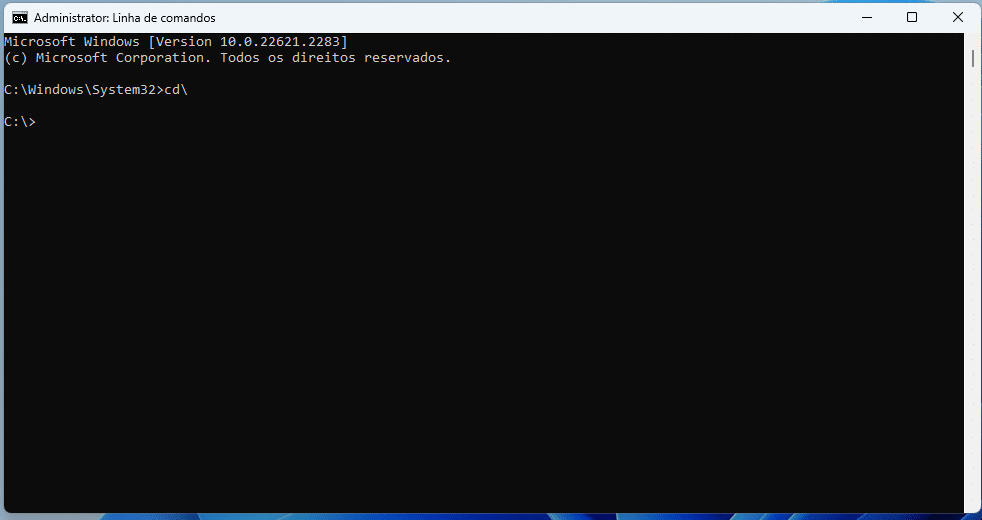
É possível criar symlinks em qualquer lugar, mas se o fizer na drive de arranque, é mais fácil encontrá-los posteriormente, daí tenha sido esta a nossa opção. Vamos criar uma ligação simbólica chamada ‘despesas_ferias’ que se liga a uma pasta chamada ‘Custos’ dentro dos ‘Documentos’, que está em ‘Utilizadores\Mafalda’; o comando é:
mklink /d despesas_ferias \Utilizadores\Mafalda\Documentos\Custos .
Em seguida, faça ‘Enter’, escreva dir 2 e verá que foi criada uma nova pasta chamada ‘despesas_ferias’ na unidade ‘C:’ .
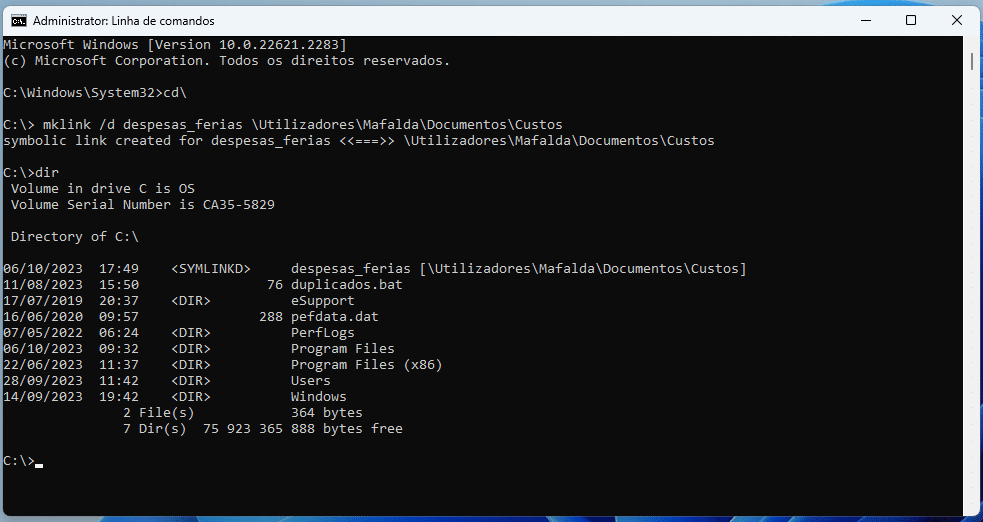
Pode usar este symlink como se fosse uma pasta normal. Abra uma nova janela do ‘Explorador de Ficheiros’ e clique em ‘C:’, na barra lateral; vai ver a ligação simbólica despesas_ferias. Faça duplo para abrir a pasta ‘Custos’ de imediato.
3 – Cuidados a ter com os ficheiros
Vamos criar uma ligação simbólica para um ficheiro específico, de modo a podermos aceder rapidamente ao mesmo. Dentro da nossa pasta ‘Custos’, existe uma folha de cálculo Excel chamada ‘despesas.xlsx’. Vamos criar um symlink na nossa unidade de arranque, juntamente com a ligação simbólica ‘despesas_ferias’. Volte à ‘Linha de Comandos’ e escreva:
mklink /h despesas-link.xlsx\Utilizadores\Mafalda\Documentos\Custos\despesas.xlsx
Antes, usámos a opção ‘/d’ para criar um link simbólico para um directório, agora usamos a ‘/h’ para criar um hard link, para um ficheiro específico.
Como seria de esperar, ao fazer duplo clique no ficheiro ‘despesas-link.xlsx’, em ‘C:\’, abre-se a folha de cálculo ‘Despesas.xlsx’, no Excel. No entanto, se editar o ficheiro e tentar guardá-lo, o programa apresenta uma mensagem de erro. Se em vez de aceder ao ficheiro através da ligação simbólica, o abrir na sua localização original, vai conseguir guardá-lo sem problemas. A questão é que se o abrir mais tarde através do symlink vai ver a versão antiga. Isto acontece com todos os tipos de ficheiros, porque a maioria dos programas têm sistemas de protecção contra falhas para evitar que se perca as alterações que fez, se acontecer algum problema.
Para evitar isto, aconselhamos que opte por criar ligações simbólicas para pastas sempre que possível e apenas ligue ficheiros específicos quando tiver a certeza de que o programa utilizado para os editar guarda as alterações no ficheiro original, em vez de criar e renomear cópias de segurança, como é o caso do Excel.
4 – Usar o Symbolic Link Creator
Para criar ligações simbólicas de forma mais rápida, podemos optar uma das várias ferramentas existentes, como é o caso do Symbolic Link Creator. Este programa tem uma versão portable e, por isso, não necessita de ser instalado. Vá à página do GitHub do programa e escolha ‘Download Standalone Executable’ , na área ‘Downloads’. Após descarregar o programa, faça o unzip e inicie-o.
Para criar uma ligação simbólica para uma pasta, seleccione ‘Folder symbolic link’ no menu dropdown na parte superior da janela. Também pode criar uma ligação a um ficheiro seleccionando a opção ‘File symbolic link’. Clique no primeiro botão’ Explore’ e navegue até à pasta onde pretende criar a ligação simbólica. Vamos fazer o mesmo exemplo que utilizamos na ‘Linha de Comandos’: vá até ‘Este PC’ e depois seleccione ‘C:’ e escolha ‘OK’. Escreva o nome que pretende utilizar no symlink na caixa seguinte – despesas_ferias [4]. Em ‘Destination Folder’, clique no botão ‘Explore’, navegue até à pasta na qual pretende criar a ligação simbólica e faça ‘OK’.
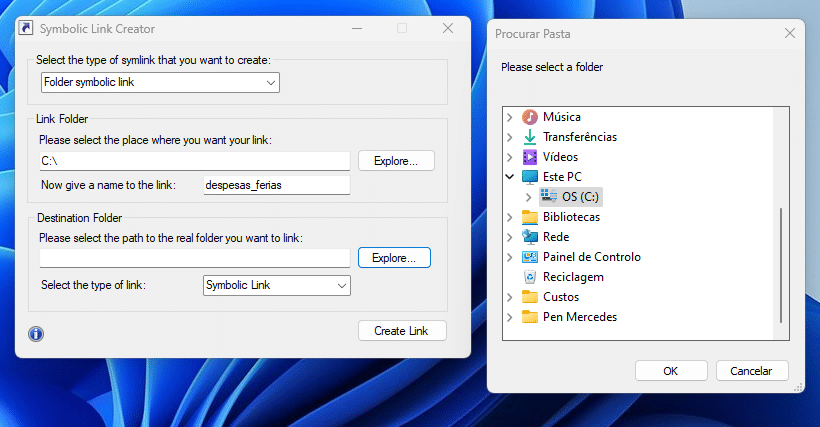
Deixe a opção ‘Symbolic Link’ seleccionada no menu ‘Select the type of link’ e clique em ‘Create Link’. A ligação será criada em segundo plano e verá uma mensagem de confirmação; a partir desse momento pode usá-la tanto para navegar no ‘Explorador de Ficheiros’ como na ‘Linha de Comandos’.
5 – Apagar e alterar ligações simbólicas
As ligações simbólicas são apenas representações alternativas da localização de pastas e de ficheiros, no disco rígido. No entanto, é preciso ter cuidado ao apagá-las, para garantir que não se perdem os dados originais.
Anteriormente, criámos uma ligação simbólica chamada ‘despesas_ferias’ utilizando o comando ‘mklink /d’. Podemos eliminá-la rápida e facilmente na ‘Linha de Comando’, escrevendo del despesas_ferias e fazendo ‘Enter’. Agora, o Windows pergunta se temos a certeza de que queremos apagar o symlink, mostrando a seguinte mensagem: ‘Are you sure (Y/N)?’
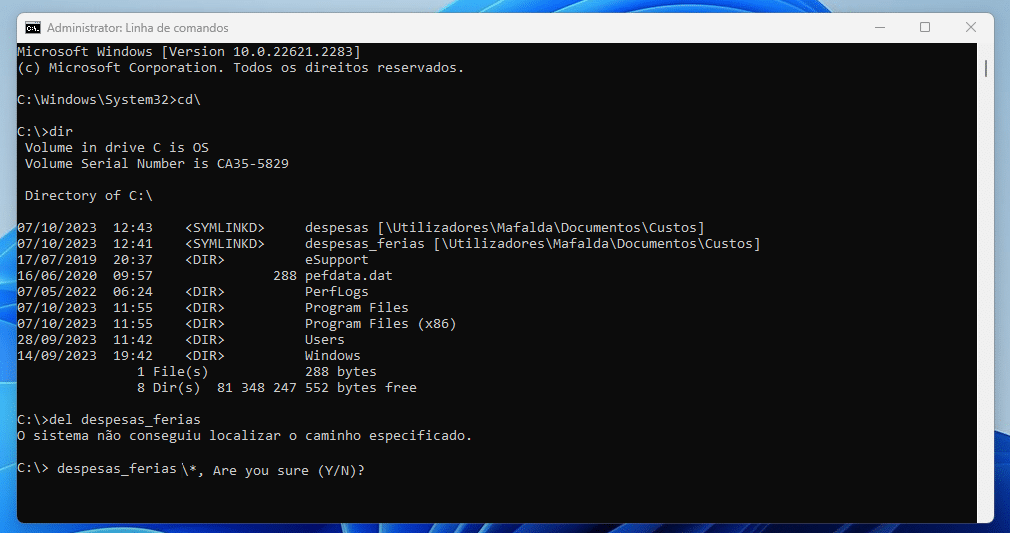
Isto acontece porque, além de apagar a ligação simbólica, este comando apaga todos os ficheiros – mas não as pastas – dentro do directório para a mesma está a apontar. Assim, se tivéssemos mais folhas de cálculo e outros documentos na pasta original, estes seriam apagados ao mesmo tempo que o symlink.
Para eliminar uma ligação simbólica e manter os dados, apague-a directamente no ‘Explorador de Ficheiros’, clicando com o botão direito do rato na ligação e, depois, em ‘Eliminar’. Em alternativa, pode usar o comando ‘rmdir’ (abreviatura de ‘remove directory’) na ‘Linha de Comandos’, que apaga a ligação simbólica sem afectar o seu conteúdo. Para remover a ligação simbólica ‘despesas_ferias’, o comando a usar é ‘rmdir despesas_ferias’.
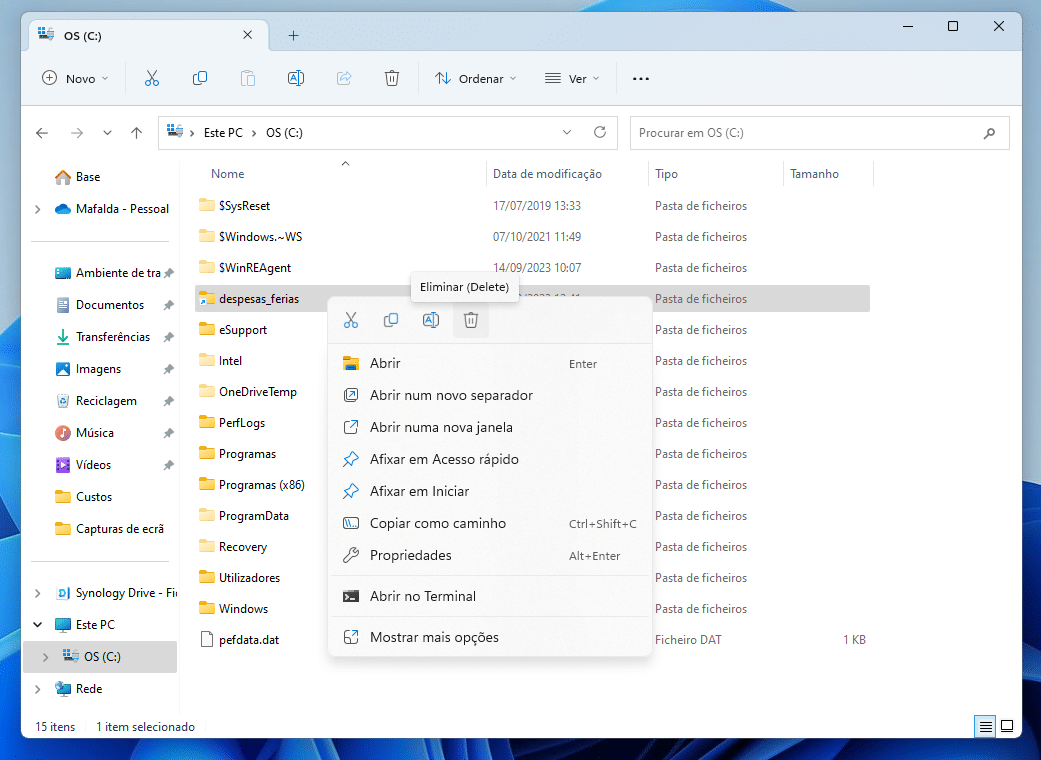
Este é também o primeiro passo para alterar um symlink: embora seja possível alterar o nome de uma ligação simbólica, não é possível editar a pasta para a qual aponta. Assim, terá de remover o symlink simbólico usando ‘rmdir’ e, em seguida, voltar a criá-lo com a pasta de destino actualizada.
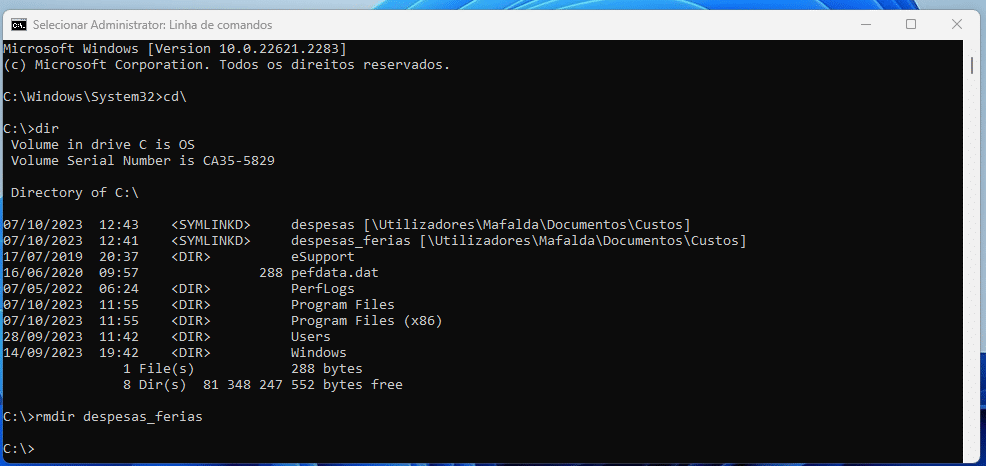
Se apenas quiser renomear a ligação simbólica, use o comando ‘rename’; no nosso exemplo, poderia ser algo como ‘rename despesas_ferias despesas-ferias-verao’.